Содержание
Запись радио эфира на персональный компьютер — Сайт о заработке в интернете, способах, кейсах, личностном росте!
Статья расскажет о том, как записать радио эфир на компьютер, для случаев как интернет радио, так и записи с приёмника.
Порой новую песню любимого артиста можно услышать на радио быстрее, чем она тем или иным образом попадёт на полки магазинов и в приложения для скачивания. Или это может оказаться необычной аранжировкой, которую никак не найти. Причины могут быть любые. Мы же рассмотрим варианты решения этого вопроса.
Это самый простой случай. Максимум, что понадобится для скачивания — это установить парочку программ. Найти их можно как среди платных, так и среди бесплатных. И вторые мало чем уступают первым. Рассмотрим методы записи эфира разными программами подробнее.
Для записи звука с компьютерного микшера прекрасно подходят программы, которые разработаны для звукозаписи. К примеру, такие как Adobe Audition, Sound Forge или Cubase. Сам процесс не сложен, но требует некоторых предварительных настроек:
- Запускаем программу.

- Заходим в свойства звуковой карты. В панели управления звуком кликаем по вкладке «Запись» и выбираем пункт с названием звуковой карты.
- В программе звукозаписи открываем меню «настройки записи». Его местонахождение разнится в зависимости от программы. В нём нужно заменить записывающий вход на пункт «Wave mapper».
- Включаем радио и делаем тестовую запись. После нажатия кнопки «Rec» в зоне записи должен отобразиться график амплитуды сигнала во времени. Устанавливаем громкость записываемого звука в настройках карты таким образом, чтобы она не выходила за максимальный уровень в программе записи.
- Прослушиваем полученную запись. Если качество удовлетворяет желанию, то записываем то, что хотим и сохраняем в удобном формате и битрейде.
Существуют программы, что напрямую предназначены для прослушивания и записи трансляции онлайн-радио. Как вариант, рассмотрим Screamer Radio. Запускаем программу, в меню «Файл» нажимаем на «Открыть URL». Вставляем предварительно скопированный адрес радиостанции или просто ищем нужную радиостанцию в постоянно обновляемой базе. А дальше используем кнопку «Запись».
А дальше используем кнопку «Запись».
Музыкальные плееры
Такие распространённые плееры, как AIMP и Winamp, установлены на множестве компьютеров и также позволяют прослушивать и записывать звук с радиостанций.
В первом случае всё весьма просто. Возможность записи уже встроена в программу. Заходим в настройки, жмём пункт «Захват Интернет-Радио», выбираем желаемые параметры и сохраняем. В меню, в пункте «Утилиты», можно зайти в каталог интернет радиостанций и выбрать нужную.
Если нужной станции там нет – жмём правой кнопкой мыши в окне плей-листа и в пункте «Добавить» кликаем на «Ссылку». После запуска для записи жмём «Захват радио». Повторное нажатие остановит запись.
А вот для записи трансляции с помощью Winamp нужно установить плагин Streamripper. После установки запускаться он будет автоматически вместе с проигрывателем. После некоторых настроек, в которых можно указать путь сохранения, максимальный размер файла, разбивку по трекам и прочее, нужно просто нажать клавишу старт в окошке плагина.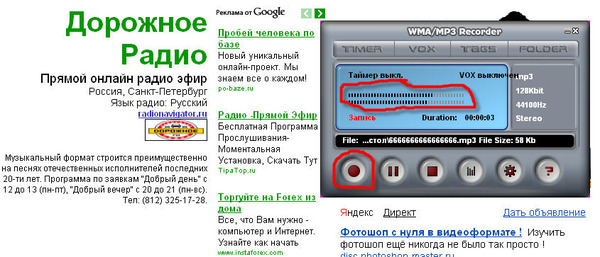
Из браузера
Метод подходит для пользователей Internet Explorer или Firefox. Сделать запись можно с помощью плагина Freecoder Toolbar. После установки перезапустите браузер и в новом тулбаре проведите нужные настройки. После запускайте желаемую радиостанцию и жмите «Record Audio». Для завершения записи – кнопка «Stop Recording».
Запись радио эфира с приёмника
Как показывает практика, методы записи эфира любой радиостанции – это дело техники. Для записи с портативного радиоприёмника из техники необходимы компьютер и сам приёмник. А вот методы разнятся лишь деталями. Для человека, который владеет паяльником и умеет с ним работать, всё окажется проще, а качество его записи – лучше.
В других случаях можно воспользоваться дополнительными устройствами приёма звука, но кроме самого эфира они будут записывать и посторонние окружающие шумы. Разберём варианты по порядку.
Метод прост, но результат может оказаться несколько хуже ожиданий. Во-первых, качество записи зависит от качества динамиков передающего устройства. Во-вторых, от качества микрофона. В-третьих, микрофон принимает весь звук. Случайный стук или чих запишется прямо вместе со звуками радио. К тому же на микрофон могут наводиться помехи от радио, компьютера и телефона, что едва ли улучшит качество.
Во-вторых, от качества микрофона. В-третьих, микрофон принимает весь звук. Случайный стук или чих запишется прямо вместе со звуками радио. К тому же на микрофон могут наводиться помехи от радио, компьютера и телефона, что едва ли улучшит качество.
В целом всё предельно просто: подключаете микрофон к компьютеру, подносите к динамику и записываете звук с помощью любой программы.
Подключение через порт
Зачастую приёмники имеют порт для подключения наушников. Возможно подключиться через него. Для разъёмов mini jack для наушников можно найти соединительный кабель со штекерами с обеих сторон. Стоит он не дорого. Да и самостоятельно изготовить такой сравнительно просто. Далее подключаем радиоприёмник к компьютеру через порт для микрофона и ведём прямую запись с помощью любой программы.
Важно! Не перепутайте разъём. Только в микрофонный. На звуковых картах он отмечен пиктограммой микрофона или имеет розовый цвет.
Подключение к динамику
Метод сложнее предыдущего и потребует некоторых навыков и паяльник. Для этого нужно снять корпус устройства и подпаяться к выходам динамической головки. На второй конец провода припаять штекер mini jack через конденсаторы ёмкостью от 0,01 до 0,5 микрофарада. Дальше процесс уже знаком. Подключаем в разъём для микрофона и записываем.
Для этого нужно снять корпус устройства и подпаяться к выходам динамической головки. На второй конец провода припаять штекер mini jack через конденсаторы ёмкостью от 0,01 до 0,5 микрофарада. Дальше процесс уже знаком. Подключаем в разъём для микрофона и записываем.
Запись с помощью сторонних устройств
Перед тем, как записать радио эфир на компьютер, можно воспользоваться промежуточным оборудованием, таким как телефон, диктофон или музыкальный центр. Но в данном случае это скорее дополнительная перестраховка. К примеру, можно подпаять к динамической головке приёмника провода от микрофона мобильной гарнитуры или диктофона через те же конденсаторы. Как и записать звук с динамика с помощью функционала диктофона.
После записи файл просто скидывается на компьютер через любой из интерфейсов. Музыкальный центр или магнитофон может записать радио эфир на магнитную кассету. А вот передать с неё запись на ПК станет уже отдельным приключением.
История эфира
| 13:07 | Клара Румянова | ||
| 13:03 | Рождественская Ольга, Зелёная Рина | ||
| 13:01 | Оранжевая Корова | ||
| 12:55 | Клара Румянова | ||
| 12:41 | Rednex |
Вся история
Eiva K.
Семья | 12:11 | ||
Всероссийский Детский Новый Хор | 12:17 | ||
Детский Хор Великан | 12:21 | ||
Смешарики | 12:24 | ||
Демидов Миша | 12:30 | ||
Милана Хаметова | 12:34 | ||
Rednex | 12:41 | ||
Клара Румянова | 12:55 | ||
Оранжевая Корова | 13:01 | ||
Рождественская Ольга, Зелёная Рина | 13:03 | ||
Клара Румянова | 13:07 |
Надежные приложения для записи потокового радио
Ниже приведены надежные приложения для записи ваших любимых радиопередач, которые вы хотите прослушать позже. Если вам нравятся отличные идеи потоковой передачи музыки, перейдите сюда, чтобы узнать больше идей от Themescene.
Если вам нравятся отличные идеи потоковой передачи музыки, перейдите сюда, чтобы узнать больше идей от Themescene.
LiLiCAST
LiLiCAST — это веб-приложение, позволяющее записывать радиостанции онлайн. Вы можете запланировать запись и запись в прямом эфире как на FM-радио, так и на AM-радио. LiLiCAST — это онлайн-платформа, и ее не нужно устанавливать. Создайте новый LiLiCAST, чтобы начать запись, затем найдите название для своего видео. Теги также должны быть добавлены, чтобы легко найти запись. После пресетов выберите радиостанцию, которую хотите записать, и начните процесс. Установите дату, время и продолжительность записи. Повторяющаяся запись также применима для еженедельной записи. LiLiCAST имеет сотни радиостанций, которые уже настроены на запись. Вы можете порекомендовать, если не найдете нужную станцию.
Запись радио ведется в облаке, что позволяет вести фоновую запись во время использования гаджета. Вам не нужно запускать радио в прямом эфире, чтобы записать его. Как только ваша запись выйдет в эфир, вам будет отправлено электронное письмо, чтобы показать, что запись готова. LiLiCAST также имеет средства редактирования, чтобы сделать ваши радиопередачи привлекательными.
Как только ваша запись выйдет в эфир, вам будет отправлено электронное письмо, чтобы показать, что запись готова. LiLiCAST также имеет средства редактирования, чтобы сделать ваши радиопередачи привлекательными.
uSave.it
uSave.it — платформа для записи и архивирования потоковых радиопередач. Вы можете записывать свои любимые радиостанции и слушать их позже. Аудиозаписи хранятся в облаке. Это безопасное приложение, и вам не нужно беспокоиться о производительности системы. Профессионалы могут использовать приложение в качестве аппаратного и программного архива для записи своих любимых радиопередач. Создание учетной записи в uSave.it бесплатно; вам нужен только пароль и электронная почта. Бесплатный вариант действует в течение 7 дней, после чего вы можете обновить его до базового, P1 Personal, Professional или Enterprise Professional или Enterprise.
StationRipper
StationRipper предлагает бесплатную программу для сохранения интернет-радио на вашем персональном компьютере. Вы можете записать две станции и 25 песен назад с помощью приложения. Программа может обрабатывать Pandora, радио iTunes, видеопотоки и аудио ShoutCast. StationRipper имеет обновленную версию, которая снимает ограничения на запись. Обновленная версия может записывать до 600 аудиопотоков одновременно. Вы можете читать входящие аудиопотоки с помощью функции Station Sniffer в приложении.
Вы можете записать две станции и 25 песен назад с помощью приложения. Программа может обрабатывать Pandora, радио iTunes, видеопотоки и аудио ShoutCast. StationRipper имеет обновленную версию, которая снимает ограничения на запись. Обновленная версия может записывать до 600 аудиопотоков одновременно. Вы можете читать входящие аудиопотоки с помощью функции Station Sniffer в приложении.
Screamer Radio
Screamer Radio — бесплатное записывающее приложение с более чем 4000 предустановленных станций. Станции сортируются по языку, жанру, сети и стране. Приложение позволяет вводить URL для конкретной радиостанции. Хотя приложение имеет глянцевый и минималистичный клиентский интерфейс, оно предлагает различные варианты кодирования ACC и WMA в MP3, записи потоков OGG как MP3 или OGG.
StreamWriter
StreamWriter имеет множество предустановленных станций, встроенный аудиоплеер и опции для ввода URL станций. Кроме того, приложение автоматически записывает запланированные станции. Вы можете занести в черный список песни и заголовки, которые вы не хотите записывать, с помощью опции черного списка. Опция списка желаний позволяет выбрать песни, которые всегда следует записывать. StreamWriter позволяет ограничить потребление полосы пропускания, а также определить общие горячие клавиши для задач.
Вы можете занести в черный список песни и заголовки, которые вы не хотите записывать, с помощью опции черного списка. Опция списка желаний позволяет выбрать песни, которые всегда следует записывать. StreamWriter позволяет ограничить потребление полосы пропускания, а также определить общие горячие клавиши для задач.
Truecaller
Есть несколько простых шагов для записи телефонного звонка на Truecaller. Сначала откройте приложение и перейдите в меню настроек, нажав на три точки в правом верхнем углу. В меню настроек нажмите на опцию «Запись звонков». Вам будет предложено включить запись звонков, поэтому нажмите кнопку «Включить». После включения записи звонков все ваши звонки будут автоматически записываться и сохраняться в папке «Записи».
Чтобы получить доступ к своим записям, нажмите на три точки в правом верхнем углу и перейдите на вкладку «Записи». Здесь вы увидите список всех ваших записанных звонков, которые вы можете нажать, чтобы прослушать. Вы также можете поделиться или удалить записи с этого экрана. Вы можете использовать apk мода truecaller, чтобы получить премиум-функции бесплатно.
Вы можете использовать apk мода truecaller, чтобы получить премиум-функции бесплатно.
Следует помнить, что запись звонков доступна не на всех устройствах, поэтому вы можете не увидеть параметр «Запись звонков» в меню настроек, если ваше устройство его не поддерживает.
TuneIn Radio
Приложение TuneIn Radio дает пользователю возможность слушать более 100 000 радиостанций по всему миру в прямом эфире. Можно слушать музыку, новости, спорт и многое другое. Приложение позволяет слушать подкасты, любимые шоу и станции по вашему выбору и записывать для последующего прослушивания. Вы можете обновить TuneIn Radio до премиум-подписки, чтобы получать матчи MLB и NFL, программы для изучения языков и аудиокниги.
iHeart Radio M
iHeart Radio совместимо с Android, Windows и iOS. Он сочетал в себе радиошоу и возможности потоковой передачи музыки, чтобы обеспечить отличный пользовательский опыт. Вы можете слушать местные радиостанции в прямом эфире и настраивать приложение, используя радиостанции без рекламы. Здесь также есть подкасты по запросу, живая музыка и тематические станции.
Здесь также есть подкасты по запросу, живая музыка и тематические станции.
4 лучшие программы для аудиозаписи ваших радиопередач
Недавно мы опубликовали руководство по программам автоматизации радио ( Если вы пропустили ).
Но в рассмотренных нами программах явно отсутствовала одна вещь.
…большинству из них не хватает расширенных функций аудиозаписи или редактирования.
Сегодня я избавлю вас от необходимости искать одну и покажу вам некоторые из лучших программ для записи и редактирования аудио для ваших радиопередач/подкастов.
Итак, начнем прямо:
Дерзость
Дерзость рулит! И его скачали более 64 миллионов раз.
Программа проста в использовании. И интерфейс аккуратный.
При первом запуске он не покажет вам ничего интересного.
Как записывать смело:
Вы можете начать запись сразу, нажав кнопку записи.
Существует множество операций, которые можно выполнять с аудиофайлом.
Например, выберите его часть и примените звуковые эффекты, такие как реверберация, фазер, фильтр высоких или низких частот и многое другое!
Вы также можете импортировать аудио, MIDI, метки или необработанные данные. Программа даже позволяет редактировать метаданные вашего файла.
Более того, он может анализировать ваш трек на наличие клиппинга или тишины.
Как правило, Audacity сочетает в себе первоклассные функции, отличный пользовательский интерфейс и будет достаточным для ваших нужд записи.
Самое приятное: вам не нужно дважды думать, чтобы попробовать.
Это бесплатно с небольшим размером загружаемого файла.
Ссылка для скачивания:
https://www.fosshub.com/Audacity.html
Adobe Audition CC
Audition CC является частью Adobe Creative Cloud.
Удобная программа для создания, редактирования, микширования, исправления и восстановления аудио. И это мощный инструмент для создания образов вашей студии.
Новые пользователи получают семь дней, чтобы попробовать Audition CC. Но сначала вы должны настроить приложение Creative Cloud, создать учетную запись и войти в систему.
Затем вы можете загрузить Audition CC через облачное приложение. Будьте очень терпеливы, пока программа устанавливается. В моем случае это заняло более 30 минут.
Итак, через 30 минут я запустил CC и застрял, пытаясь понять, как записывать.
Как записывать в Adobe Audition:
Вот краткое руководство, которое поможет вам быстро приступить к работе:
Выберите «Файл» > «Новая многодорожечная сессия». Теперь, если вы записываете подкаст, выберите шаблон подкаста, как показано ниже:
Далее, активируйте запись, нажав R, и установите устройство ввода звука. Наконец, чтобы начать запись, нажмите красный значок записи.
Через семь дней вам потребуется членство в Creative Cloud, чтобы продолжить использование Audition CC. Это будет стоить 20,9 долларов. 9 в месяц.
9 в месяц.
Ссылка для загрузки пробной версии:
https://www.adobe.com/products/audition/free-trial-download.html
Reaper
Reaper — это полная цифровая звуковая рабочая станция, которая поддерживает многодорожечный звук и Запись МИДИ.
Загрузка и настройка программы быстрая. Установочный файл Windows весит всего 14 Мб.
Программа легкая и не потребляет много ресурсов компьютера.
При первом запуске Reaper вам будет предложено указать устройства ввода и вывода.
Жнец может показаться сложным. Но его легко использовать, если вы прочитали руководство или посмотрели несколько обучающих видео.
Вы можете попробовать полнофункциональную версию в течение 60 дней. И профессиональная версия по конкурентоспособной цене.
Если вы представляете очень малый бизнес или некоммерческую организацию, вы имеете право на получение лицензии со скидкой за 60 долларов. Коммерческая лицензия стоит 225 долларов.
Ссылка для скачивания пробной версии:
https://www.reaper.fm/download.php
Hindenburg Journalist
Это многодорожечный аудиоредактор, разработанный для подкастеров, радиожурналистов и других производителей аудио.
Это простая в использовании программа, которая не покажется вам перегруженной.
Вы начинаете с 4 дорожек, но можете добавить столько дорожек, сколько захотите.
На правой панели находится буфер обмена, куда можно вставлять фрагменты аудио.
Вы также можете импортировать файлы и экспортировать аудио в различные форматы, включая MP3, AAC, FLAC и OPUS.
Редактировать легко. Вы просто перетаскиваете аудиофайлы с одной дорожки на другую.
Если вы записываете интервью, вы можете установить создателей и добавить комментарии.
Настройка программы также выполняется быстро и легко. Если вы хотите попробовать его, зарегистрируйтесь на странице загрузки пробной версии.
Вы получите ссылку для скачивания и лицензионный ключ по электронной почте.


